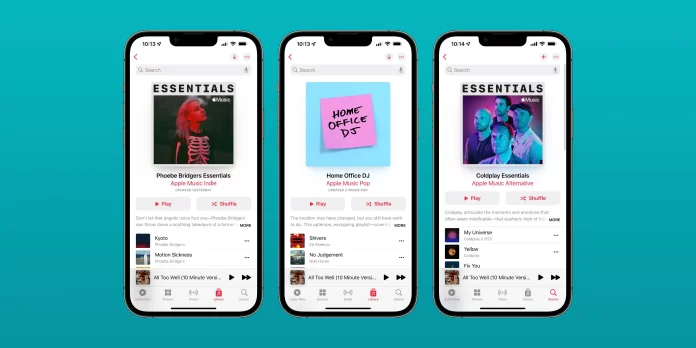Dengan berlangganan Apple Music, pengguna disuguhi akses tak terbatas ke lebih dari 90 juta lagu serta kemampuan untuk membuat playlist pribadi tanpa batas. Ini memungkinkan kamu membuat daftar musik sesuai suasana hati, genre favorit, atau aktivitas tertentu seperti olahraga, belajar, hingga perjalanan jauh. Namun, seiring berjalannya waktu, tak sedikit pengguna yang akhirnya memiliki begitu banyak playlist yang tak lagi terpakai.
Playlist yang menumpuk bisa membuat tampilan aplikasi jadi berantakan dan membingungkan saat kamu ingin mencari daftar lagu yang masih relevan. Lebih dari itu, playlist yang diunduh ke perangkat juga bisa menyita ruang penyimpanan yang berharga. Untungnya, Apple Music menyediakan fitur sederhana untuk menghapus playlist, baik hanya dari perangkat atau dari perpustakaan Apple Music kamu secara keseluruhan.
Di artikel ini, kamu akan belajar berbagai cara menghapus playlist daftar music dari iPhone, iPad, perangkat Android, hingga komputer. Kami juga membahas cara mengatur folder, menghapus duplikat lagu, serta menjawab pertanyaan umum lainnya.
Cara Menghapus Playlist dari iPhone
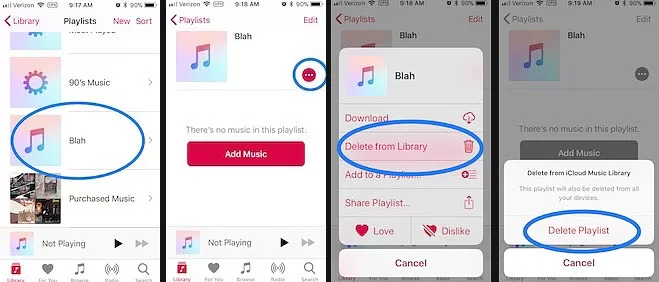
Menghapus daftar musik dari iPhone bisa dilakukan dengan sangat mudah, langsung melalui aplikasi Apple Music. Berikut langkah-langkahnya:
- Buka aplikasi Musik.
- Masuk ke menu Perpustakaan, lalu pilih opsi Daftar Putar.
- Cari playlist yang ingin dihapus, lalu tekan dan tahan beberapa detik.
- Dari menu yang muncul, ketuk Hapus.
- Pilih Hapus Unduhan jika hanya ingin menghapusnya dari penyimpanan iPhone tanpa menghilangkannya dari perpustakaan utama.
- Jika kamu ingin menghapus sepenuhnya dari akun Apple Music, pilih Hapus dari Perpustakaan.
Dengan cara ini, kamu bisa dengan cepat membersihkan daftar musik lama dan menyisakan playlist yang benar-benar kamu nikmati.
Cara Menghapus Playlist Apple Music di Android
Walau Apple Music adalah produk Apple, pengguna Android juga bisa mengakses layanannya melalui aplikasi resmi yang tersedia di Google Play Store. Untuk menghapus daftar putar lagu di Android, ikuti panduan berikut:
- Buka aplikasi Apple Music di perangkat Android kamu.
- Masuk ke bagian Daftar Putar.
- Ketuk dan tahan playlist yang ingin kamu buang.
- Pilih Hapus dari opsi yang muncul.
- Tekan Hapus Unduhan untuk menghapusnya hanya dari perangkat.
- Atau, pilih Hapus dari Perpustakaan jika ingin menghapusnya sepenuhnya dari akun Apple Music kamu.
Metode ini berguna jika kamu ingin mengatur ulang koleksi musik di perangkat Android kamu tanpa kehilangan lagu secara permanen dari akun.
Cara Menghapus Playlist di Apple Music Menggunakan PC atau Mac
Bagi pengguna yang lebih suka mengelola musik melalui komputer, Apple Music juga bisa diakses melalui aplikasi desktop. Berikut cara menghapus playlist musik dari Mac atau PC:
- Buka aplikasi Apple Music (atau iTunes untuk versi tertentu).
- Di panel sebelah kiri, pilih playlist yang ingin kamu hapus.
- Klik kanan pada nama playlist, lalu pilih Hapus.
- Kamu juga bisa menekan tombol Delete di keyboard.
- Setelah muncul notifikasi konfirmasi, klik Hapus Daftar Putar dan pilih Pindahkan ke Sampah.
Langkah ini sangat efisien untuk pengguna yang ingin melakukan pembersihan massal pada daftar putar musik mereka.
Cara Menghapus Playlist Apple Music dari iPad
Bagi pengguna iPad, prosesnya tidak jauh berbeda dengan di iPhone:
- Jalankan aplikasi Musik.
- Buka tab Perpustakaan, lalu pilih Daftar Putar.
- Tekan dan tahan playlist yang ingin dihapus.
- Pilih Hapus dari opsi yang muncul.
- Lanjutkan dengan memilih Hapus Unduhan atau Hapus dari Perpustakaan, tergantung kebutuhanmu.
Bisakah Saya Menghapus Duplikat Lagu dari Playlist?
Ya, Apple Music menyediakan fitur untuk mendeteksi lagu-lagu yang muncul ganda. Cara menemukannya:
- Buka aplikasi Musik di Mac atau PC.
- Klik menu Lagu dari panel kiri.
- Untuk menampilkan semua duplikat, klik File > Perpustakaan > Tampilkan Item Duplikat.
- Untuk menemukan duplikat yang benar-benar identik, tahan tombol Option saat memilih menu tersebut.
- Klik kanan lagu duplikat yang ingin dihapus, lalu pilih Hapus atau tekan tombol delete di keyboard.
Dengan begitu, kamu bisa merapikan playlist musik agar tidak membingungkan.
Apakah Menghapus Playlist Juga Menghapus Lagunya?
Tidak selalu. Jika kamu memilih opsi Hapus dari Perpustakaan, hanya playlist yang akan dihapus. Lagu-lagu yang ada di dalamnya tetap tersimpan dalam akun kamu, kecuali kamu memang menghapus lagu tersebut secara terpisah.
Bagaimana Cara Menyusun Playlist dalam Folder?
Untuk pengguna desktop, Apple Music menyediakan opsi untuk mengatur daftar putar ke dalam folder agar lebih terorganisir:
- Buka aplikasi Musik.
- Klik File > Baru > Folder Daftar Putar.
- Masukkan nama folder, lalu tekan Enter.
- Drag and drop playlist yang diinginkan ke dalam folder tersebut.
Fitur ini sangat bermanfaat bagi kamu yang memiliki banyak daftar putar dan ingin menyusunnya berdasarkan kategori, tema, atau suasana.
Menutup Playlist Lama, Membuka Ruang untuk Musik Baru
Apple Music memberikan kebebasan penuh kepada pengguna untuk menciptakan playlist sebanyak yang mereka inginkan. Namun, di tengah euforia membuat playlist sesuai mood, tak sedikit pengguna yang akhirnya merasa “penuh” dengan daftar musik lama yang sudah tak lagi sesuai selera.
Melalui panduan ini, kamu bisa dengan mudah menghapus playlist daftar music, merapikan tampilan aplikasi, menghemat ruang penyimpanan, dan menjaga koleksi musik kamu tetap relevan. Baik dari iPhone, Android, iPad, maupun PC, Apple telah merancang antarmuka yang intuitif untuk menghapus daftar putar dengan cepat.
Jadi, jika kamu merasa daftar musik di perangkatmu mulai terlalu ramai, mungkin sekarang saatnya melakukan bersih-bersih digital. Dan siapa tahu? Ruang kosong yang kamu ciptakan bisa diisi oleh musik-musik baru yang akan jadi favorit berikutnya.